Snapchat மிகவும் பிரபலமான மற்றும் மிகவும் பரவலாகப் பயன்படுத்தப்படும் செய்தி மற்றும் அரட்டை தளங்களில் ஒன்றாகும். நெட்வொர்க் உலகம் முழுவதிலுமிருந்து 150 மில்லியனுக்கும் அதிகமான தினசரி பயனர்களைக் கொண்டுள்ளது. ஆங்கிலம் பேசும் நாடுகள், ஸ்காண்டிநேவியா, இந்தியா மற்றும் ஜப்பான் ஆகிய நாடுகளில் இந்த பயன்பாடு அதிகமாக உள்ளது. இது பிரான்ஸ், போர்ச்சுகல் மற்றும் பிற ஐரோப்பிய ஒன்றிய நாடுகளிலும் பிரபலமாக உள்ளது.
குரல் சேனலை விட்டு வெளியேறுவது எப்படி என்பதை நிராகரி

செய்திகளைப் படித்த பிறகு அல்லது பார்த்த பிறகு தானாகவே நீக்குவது Snapchat இன் முக்கிய அம்சமாகும். Snapchat செய்திகள், வீடியோக்கள் மற்றும் கதைகளை நீக்குகிறது என்பது அனைவரும் அறிந்ததே, ஆனால் Snapchat படிக்காத புகைப்படங்களையும் நீக்குகிறதா?
படிக்காத புகைப்படங்கள் பற்றி என்ன?
முக்கிய மார்க்கெட்டிங் புள்ளிகளில் ஒன்று Snapchat எதுவுமே நிரந்தரமாக இருக்காது. உங்களுக்கும் மற்றவர்களுக்கும் இடையிலான தொடர்புகள் தானாகவே நீக்கப்படும். உரைகள், புகைப்படங்கள் மற்றும் வீடியோக்கள் அனைத்தும் சிறிது நேரத்திற்குப் பிறகு அல்லது யாராவது தகவலைப் பார்த்த பிறகு மறைந்துவிடும். நீக்கப்பட்டவுடன், உங்கள் உள்ளடக்கம் நன்றாகப் போய்விடும்.
படிக்காத புகைப்படங்கள் காலாவதியான பிறகு நீக்கப்படும். சூழலைப் பொறுத்து, நிறுவனம் திறக்கப்படாத ஸ்னாப்களை நீக்குகிறது. நீங்கள் படிக்காத புகைப்படங்களை Snapchat எவ்வாறு கையாளும் என்பது இங்கே:
- Snapchat இன் சேவையகங்கள் 31 நாட்களுக்குப் பிறகு திறக்கப்படாத புகைப்படத்தை நீக்கவும் நீங்கள் ஒரு புகைப்படத்தை அனுப்பியிருந்தால் ஒருவருக்கு ஒருவர் அரட்டையில் . பெறுநர் 31 நாட்களுக்குள் ஸ்னாப்பைத் திறந்தால், அதைப் பார்த்தவுடன் அது நீக்கப்படும்.
- நீங்கள் அனுப்பியிருந்தால் ஒரு ஒரு குழு அரட்டைக்கு ஸ்னாப் , Snapchat இன் சர்வர்கள் காத்திருக்கும் 7 நாட்கள் அவர்கள் அதை நீக்கும் முன். எவ்வாறாயினும், அனைத்து பங்கேற்பாளர்களும் நியமிக்கப்பட்ட காலக்கெடுவிற்குள் புகைப்படத்தைப் பார்த்தால், நேரம் முடிவடைவதற்கு முன்பு புகைப்படம் நீக்கப்படும்.
புகைப்படங்களுக்கும் செய்திகளுக்கும் வித்தியாசம் இருப்பதைக் குறிப்பிடுவது முக்கியம். நீங்கள் அனுப்பிய புகைப்படங்கள் வீடியோ வடிவத்தில் உள்ளன. செய்திகள் நீங்கள் அனுப்பிய உரை. பயன்பாட்டின் கீழ் இடது மூலையில் உள்ள 'செய்தி' ஐகானைத் தேர்ந்தெடுப்பதன் மூலம் இவை இரண்டையும் அணுகலாம்.
அமைப்புகளை மாற்றவும்
ஸ்னாப்சாட் உங்கள் படிக்காத செய்திகளைக் கட்டுப்படுத்தும் வழியை உங்களுக்கு அதிகம் தராது, ஆனால் 'ரீட்' செய்திகள் நீக்கப்படும் காலக்கெடுவை மாற்ற இது உங்களை அனுமதிக்கிறது.
நீங்கள் இதைச் செய்யலாம்:
- கேள்விக்குரிய தொடர்புக்கு புதிய அரட்டையைத் திறக்கவும்
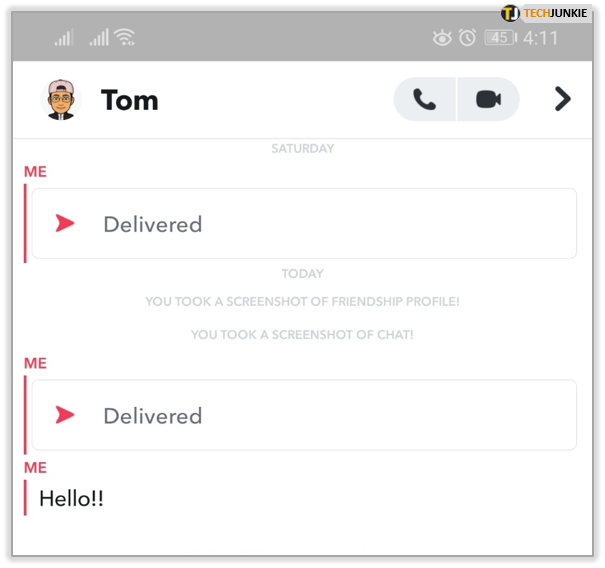
- மேல் இடது மூலையில் உள்ள பயனர் சுயவிவர ஐகானைத் தட்டவும்
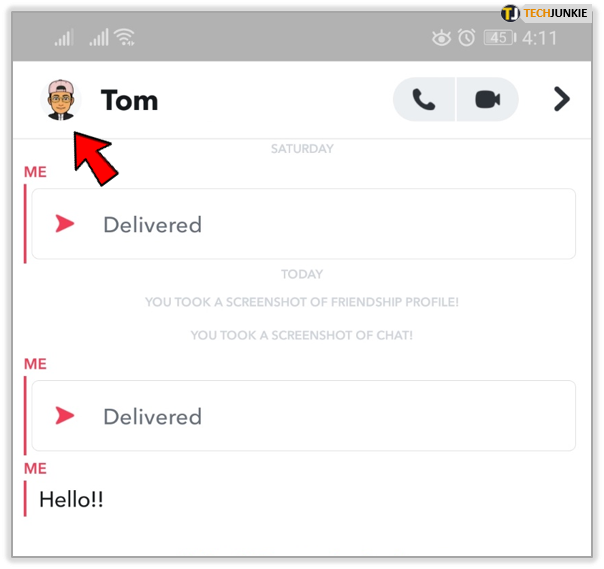
- மேல் வலது மூலையில் உள்ள மூன்று புள்ளிகளைத் தட்டவும்

- தட்டவும் ‘அரட்டை அமைப்புகள்.’
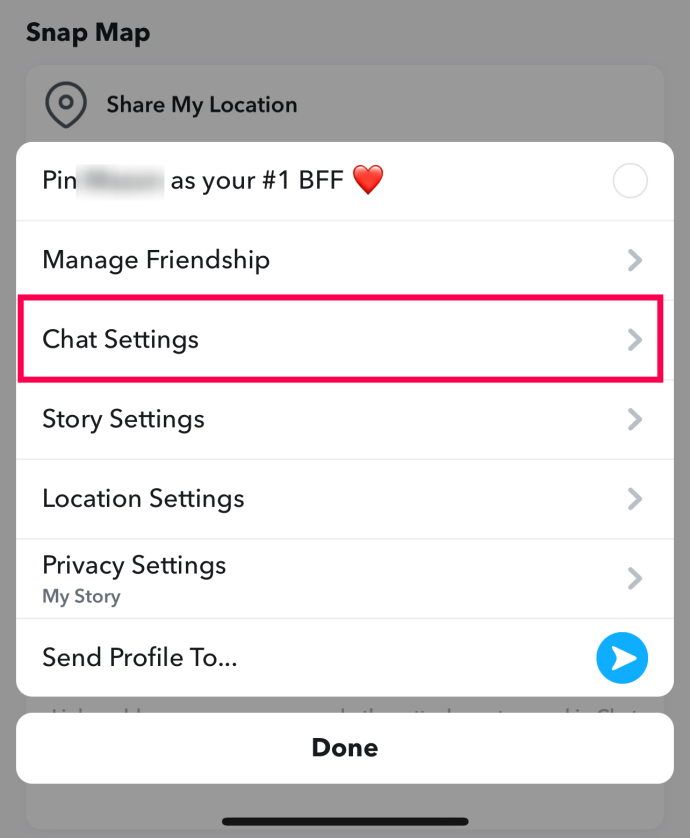
- தட்டவும் ‘அரட்டைகளை நீக்கு…’
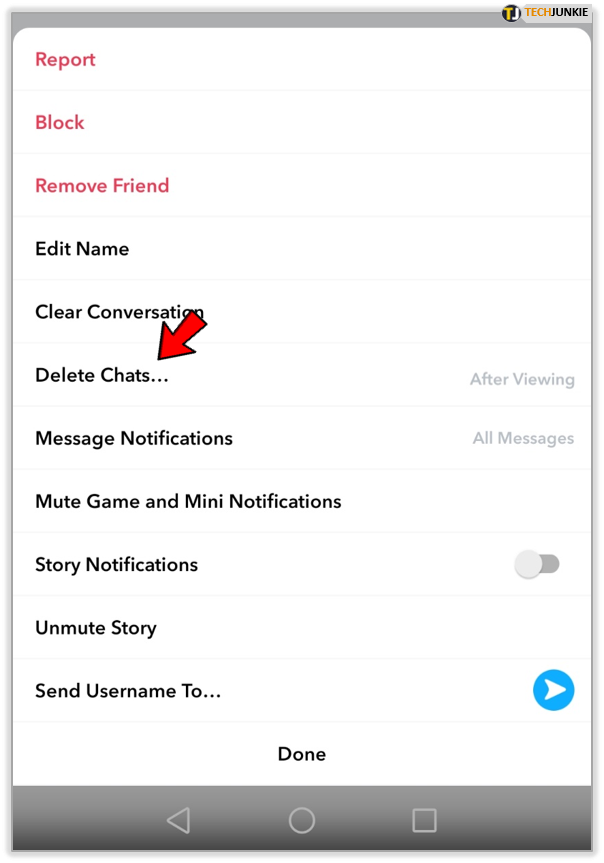
- தயாராதல் 'பார்த்த பிறகு' அல்லது 'பார்த்தபின் 24 மணிநேரம்.'
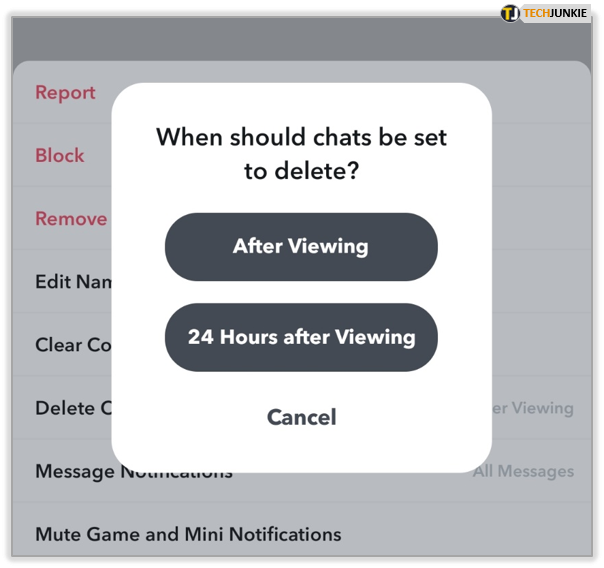
படிக்காத செய்தியைப் பற்றி நீங்கள் கவலைப்படுகிறீர்கள் என்றால், நீங்கள் அதைத் தட்டலாம் 'தெளிவான உரையாடல்' விருப்பம். நீங்கள் அல்லது பிற பயனர் உரையாடலைச் சேமித்திருந்தால், இந்த செயல்பாடு இயங்காது. சேமிக்கப்பட்ட உரையாடல்களில் அது இன்னும் இருக்கும்.
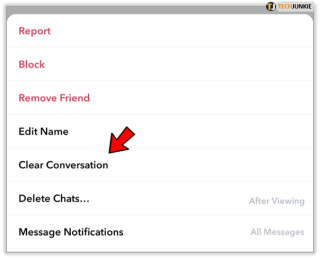
உரையாடல்களைச் சேமிக்கிறது
உரையாடலைச் சேமிக்க விரும்பினால், உங்களால் முடியும். செய்தி அனுப்பப்பட்டதும், உரையை நீண்ட நேரம் அழுத்தவும். ‘அரட்டையில் சேமி’ என்ற விருப்பத்தைத் தேர்வு செய்யவும்.
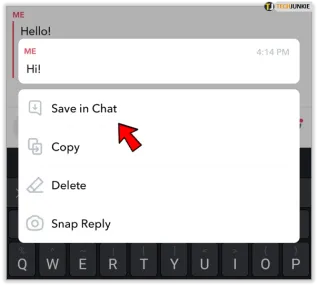
இங்கிருந்து, நீங்கள் முன்பு செய்ததைப் போலவே, மேல் இடது மூலையில் உள்ள பயனர் ஐகானைத் தட்டலாம். கீழே ஸ்க்ரோல் செய்தால், ‘அரட்டையில் சேமிக்கப்பட்ட செய்திகள்’ பெட்டியைக் காண்பீர்கள். நீங்கள் அனுப்பிய செய்தியை அகற்ற இங்கே ‘நீக்கு’ விருப்பத்தையும் தேர்வு செய்யலாம்.
நீங்கள் நீக்க முடியாத புகைப்படங்கள்
உங்கள் நண்பர்களுக்கு அனுப்பும் புகைப்படங்கள் காலாவதியாகும் முன் அவற்றை நீக்க முடியுமா என்று நீங்கள் யோசித்துக்கொண்டிருந்தால், சில மோசமான செய்திகளுக்கு தயாராகுங்கள். பயனர்கள் தாங்கள் அனுப்பும் புகைப்படங்களை நீக்குவதற்கு ஏதும் செய்ய முடியாது. அதிகாரப்பூர்வமாக, செய்திகளைப் போல புகைப்படங்களுக்கு 'நீக்கு' விருப்பம் இல்லை.
மேலே குறிப்பிட்டுள்ள முறைகள் எதுவும் ஒரு நொடிக்கு வேலை செய்யாது, செய்திகள் மட்டுமே. ஒருவரையொருவர் பார்க்கும் படங்கள் 30 நாட்களுக்குக் கிடைக்கும், அதேசமயம் குழு புகைப்படங்கள் படிக்காமல் இருந்தாலும் 24 மணிநேரம் மட்டுமே கிடைக்கும்.
தவறாக அனுப்பப்பட்ட ஸ்னாப்பை அகற்றுவதில் நீங்கள் தீவிரமாக இருந்தால், முயற்சி செய்ய சில விஷயங்கள் உள்ளன. பயனர்கள் முயற்சித்த சில முறைகள்:
கணக்கை நீக்குதல்
சில பயனர்கள் இந்த முறையை முயற்சித்துள்ளனர், அவர்களின் அனைத்து தகவல்தொடர்புகளும் கணக்குடன் நீக்கப்படும் என்று நம்புகிறார்கள். எனினும், ஸ்னாப்சாட் கணக்கை நீக்குவதற்கு 30 நாட்கள் காத்திருக்கிறது மற்றும், அதனுடன், நீக்கப்பட்ட கணக்கிற்கு அனுப்பப்பட்ட அனைத்து செய்திகளையும் புகைப்படங்களையும் வைத்திருக்கும்.
நீங்கள் இந்தப் பாதையில் சென்றால், உங்கள் புகைப்படம் பெறுநருக்குத் தெரியும், மேலும் Snapchat அதைத் திறந்தவுடன் அதை நீக்கிவிடும்.
உங்கள் ஸ்ட்ரீம் விசையை எவ்வாறு பெறுவது
பெறுநரை தடுப்பது
பெறுநரைத் தடுப்பதன் மூலம், உங்கள் நண்பர்களின் பட்டியலிலிருந்தும் அவர்களை நீக்குகிறீர்கள் என்பதை நினைவில் கொள்ளவும் (அவர்களிடமிருந்தும் நீக்கப்படுவீர்கள்). அவர்கள் பார்க்கக் கூடாது என்று நீங்கள் விரும்பாத ஸ்னாப்பைத் திறப்பதற்கு முன்பு நீங்கள் அவர்களைத் தடுத்தால், உங்கள் உரையாடல் அவர்களின் சுயவிவரத்திலிருந்து, சிக்கல் ஸ்னாப்புடன் மறைந்துவிடும்.
இருப்பினும், ஸ்னாப் மற்றும் உரையாடல் உங்கள் கணக்கில் தொடர்ந்து தோன்றும்.
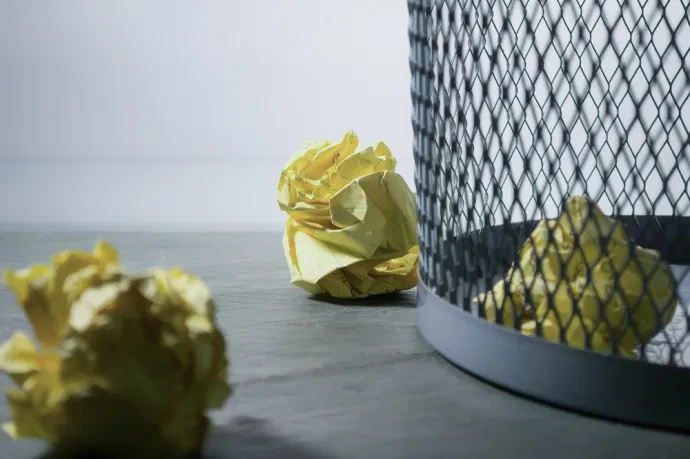
நீங்கள் நீக்கக்கூடிய புகைப்படங்கள்
நீங்கள் நண்பருக்கு அனுப்பிய புகைப்படத்தை நீக்க Snapchat உங்களை அனுமதிக்காது. இருப்பினும், எங்கள் கதைக்கு நீங்கள் சமர்ப்பித்த புகைப்படங்களை நீக்கலாம். ‘நம்ம கதை’க்கு நீங்கள் பங்களித்த புகைப்படங்கள் பல்வேறு நேரங்களுக்கு பிளாட்ஃபார்ம் முழுவதும் காணக்கூடியதாக இருக்கும். சில 24 மணிநேரத்திற்கு கிடைக்கும், மற்றவை அதிக நேரம் கிடைக்கும். அவற்றை எவ்வாறு அகற்றுவது என்பது இங்கே:
- 24 மணி நேரத்திற்குள் நீங்கள் இடுகையிட்ட புகைப்படம் என்றால், கதைகள் திரைக்குச் சென்று, 'எங்கள் கதை' என்பதற்கு அடுத்துள்ள பொத்தானைத் தட்டவும். அடுத்து, நீங்கள் அகற்ற விரும்பும் ஸ்னாப்பைக் கண்டுபிடித்து, அதைத் திறந்து, திரையின் அடிப்பகுதியில் உள்ள குப்பைத் தொட்டி ஐகானைத் தட்டவும். இது தேடல், சூழல் அட்டைகள் மற்றும் வரைபடத்திலிருந்து அதை அகற்றும்.
- 24 மணிநேரத்திற்கு மேல் ஆகிவிட்டது என்றால், அமைப்புகளில், இன்னும் செயலில் உள்ளவற்றைப் பார்க்க, 'எங்கள் கதை புகைப்படங்கள்' என்பதற்குச் செல்லவும். நீங்கள் அகற்ற விரும்பும் ஒன்றைக் கண்டுபிடித்து, அதை அகற்ற குப்பைத் தொட்டி ஐகானைத் தட்டவும்.
எந்த நேரத்திலும் தனிப்பயன் கதையிலிருந்து புகைப்படங்களை நீக்கவும் Snapchat உங்களை அனுமதிக்கிறது. நீங்கள் அவற்றை நீக்கவில்லை என்றால், இடுகையிட்ட 24 மணிநேரத்திற்குப் பிறகு Snapchat சேவையகங்கள் அதைச் செய்யும்.
அடிக்கடி கேட்கப்படும் கேள்விகள்
Snapchat பற்றிய கூடுதல் கேள்விகளுக்கான பதில்கள் இதோ.
Snapchat தானாகவே செய்திகளை நீக்குமா?
எங்கள் சோதனைகளின் அடிப்படையில், ஒரு வருடத்திற்கும் மேலாக திறக்கப்படாமல் இருந்த செய்திகளை அனுப்பியுள்ளோம். Snapchat அந்த செய்திகளை நீக்கவில்லை. இருப்பினும், குழுக்கள் ஒரு வாரத்திற்குப் பிறகு திறக்கப்படாத செய்திகளை நிறுவனம் நீக்குகிறது.
நான் Snapchat இல் யாரையாவது தடுத்தால், எனது புகைப்படங்களும் செய்திகளும் மறைந்துவிடுமா?
ஸ்னாப்சாட்டில் வேறொரு பயனரைத் தடுக்கும் போது, இன்னும் காலாவதியாகாத மீதமுள்ள தகவல்தொடர்புகள் பெறுநருக்குத் தொடர்ந்து காண்பிக்கப்படும். இந்தச் செய்திகளும் ஸ்னாப்புகளும் இனி நீங்கள் பார்க்கக் கிடைக்காது.
மற்றொரு நபர் தடுக்கப்பட்டால், அவர் உங்கள் பயனர்பெயர் அல்லது சுயவிவரத்தைப் பார்க்கமாட்டார்கள், ஆனால் அவர்கள் காலாவதியாகும் வரை எந்தச் செய்தியையும் பார்க்கலாம்.
நான் படிக்காத செய்திகளை கைமுறையாக நீக்க முடியுமா?
நீங்கள் அனுப்பிய படிக்காத செய்திகளை கைமுறையாக நீக்கலாம் அல்லது திரும்பப் பெறலாம் (இது Snaps உடன் வேலை செய்யாது). நீங்கள் அனுப்பிய செய்தியை நீண்ட நேரம் அழுத்தி, அதை நீக்குவதற்கான விருப்பத்தை கிளிக் செய்யவும். நீங்கள் ஒரு செய்தியை அகற்றியதாக மற்ற பயனருக்குத் தெரிவிக்கப்படும், எனவே விளக்கத் தயாராக இருங்கள்.
எனது கணக்கை நீக்கினால் செய்திகள் உடனடியாக நீக்கப்படுமா?
ஒருவரைத் தடுப்பதைப் போலன்றி, உங்கள் கணக்கை நீக்கினால், உங்கள் சேமித்த அரட்டைகள், செயலில் உள்ள அரட்டைகள் மற்றும் புகைப்படங்கள் அனைத்தும் மறைந்துவிடும். நீங்கள் முற்றிலும் நீக்க விரும்பும் ஸ்னாப்பை அனுப்பியிருந்தால், உங்கள் ஸ்னாப்சாட் கணக்கை மூடலாம் (அது நடைமுறையில் இல்லை, ஆனால் விருப்பம் உள்ளது).
யூ.எஸ்.பி டிரைவிலிருந்து எழுதும் பாதுகாப்பை நீக்குகிறது
நான் படிக்காத செய்திகள் இன்னும் காட்டப்படுகின்றன. என்ன நடக்கிறது?
உங்கள் ஸ்னாப்சாட் மெசேஜ்களைத் திறந்து, சில மாதங்களுக்கு முன்பிருந்தே காட்டப்பட்டால், அவை அரட்டையில் சேமிக்கப்பட்டிருப்பதால் இருக்கலாம். அவற்றை நீக்க விரும்பினால், செய்தியை நீண்ட நேரம் அழுத்தி, ‘அரட்டையில் சேமி’ என்பதைத் தட்டவும். செய்திகள் தானாகவே மறைந்துவிடும். செயல்முறையை விரைவுபடுத்த செய்தியை நீக்குவதற்கான விருப்பத்தையும் நீங்கள் தட்டலாம்.









